Da quando Paypal ha cambiato l’interfaccia grafica, alcuni utenti si sono trovati spiazzati: se magari avevano finalmente capito come compiere determinate operazioni, ora tocca iniziare tutto da capo. In realtà non è così: la nuova interfaccia grafica di Paypal é molto più semplice e intuitiva rispetto a quella vecchia, ti basterà solo pochissima pratica!
Chiudere un conto Paypal é infatti semplicissimo: vediamo nella guida di seguito, passo per passo e con immagini indicative, come cancellare il proprio conto Paypal e i dati ad esso correlati.
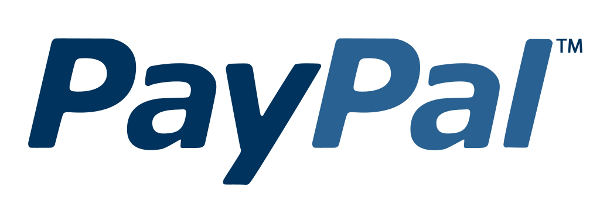
Attenzione: prima di chiudere il tuo conto Paypal, ricorda di:
– prelevare l’eventuale saldo dal conto;
– rimuovere le eventuali carte di credito/debito e i conti correnti associati;
– rimuovere gli eventuali ID eBay.
Come chiudere il conto Paypal
1. Per eliminarsi da Paypal, prima di tutto, loggati al tuo conto inserendo username e password. Entrato nella home page del tuo conto, clicca sull’icona delle impostazioni che trovi in alto a destra (è l’icona dell’ingranaggio).
2. Nella nuova pagina che si apre, scendi in basso e clicca su “Chiudi in tuo conto”. Un messaggio ti chiederà conferma: “sei proprio sicuro di voler chiudere il tuo conto?”. Accetta cliccando su “Chiudi conto” e concludi l’operazione di chiusura.
Problemi: perchè non riesco a chiudere il mio conto Paypal?
Ecco alcune delle possibili motivazioni che ti impediscono la chiusura:
– Saldo negativo o positivo. Se il tuo saldo é negativo, per chiudere il conto devi rimborsare Paypal. Se invece hai ancora soldi sul tuo conto, devi prelevarlo o o usarlo per fare acquisti. Il conto infatti si può chiudere solo se il saldo è pari a 0.
– Forse hai delle transazioni “In sospeso”. Per disattivare il conto quindi, dovrai aspettare che siano completate. Controlla nella “Cronologia” se ci cono operazioni sospese.
– Se hai contestazioni o reclami o limitazioni a carico del tuo conto, devi prima risolverli e poi potrai chiuderlo.